PPT可以通过微软自带的另存为图片功能将PPT导出为图片,但是通过这个方法导出的图片不是很清楚,所以我们可以借助 iSlide插件 导出高清的图片。更多下载请点击ppt家园。
ppt模板文章推荐:
怎样使用PPT文字显示图片原色
ppt怎么设计多个方格组成的图片
PPT怎么做出九宫格图片效果
打开做好的PPT,在菜单栏找到 iSlide ,选择 iSlide 工具组 的安全导出 ,点击【导出图片】
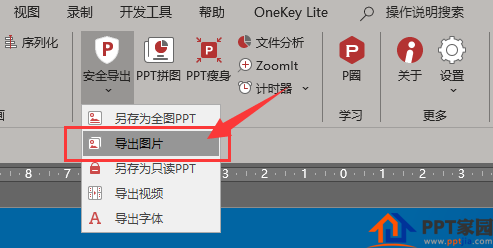
在弹出的【导出图片】窗口中,设置需要导出的幻灯片类型。
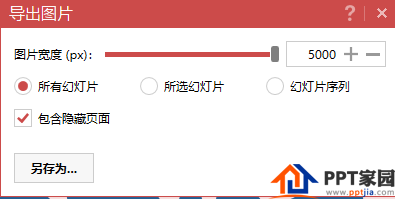
选择【另存为】,就可以将PPT全部导出为高清图片了。
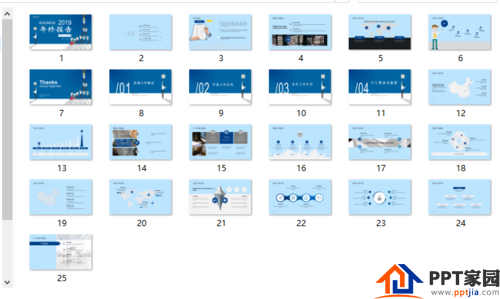
可以通过「图片宽度」设置导出的图片大小
文章为用户上传,仅供非商业浏览。发布者:Lomu,转转请注明出处: https://www.daogebangong.com/articles/detail/How%20to%20export%20all%20PPT%20as%20highdefinition%20pictures.html

 支付宝扫一扫
支付宝扫一扫 
评论列表(196条)
测试